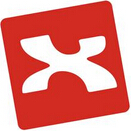iMindMap9 Mac版官方下载 V9.0.265
更新时间:2016-08-12
大 小:240MB
软件类型:国外软件
软件语言:简体中文
- 应用介绍
- 相关推荐
- 相关文章
- 用户评论
应用介绍
iMindMap是一款功能强大的思维导图软件,他可以为你有效的运用思维导图技巧进行图文并重的思维创新,让你能够开启你的大脑机能,从而集思广益无线发挥自身的潜质,它利用记忆、阅读、思维的规律,协助人们在科学与艺术、逻辑与想象之间平衡发展,放弃那些无休止的列表及沉闷的幻灯片,从而开拓出富有创意的规划,就让iMindMap9来解放你的思维,开拓你的创新吧。

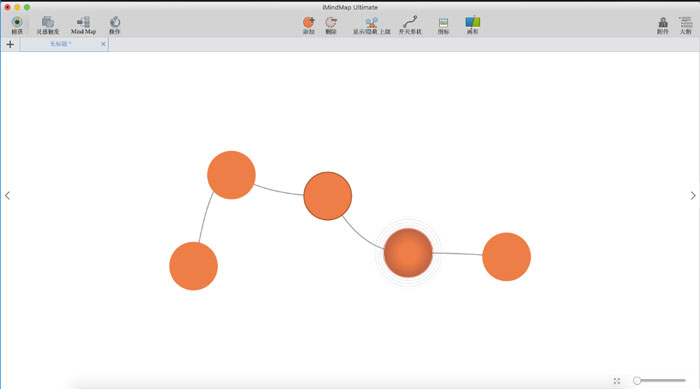
iMindMap 9更新日志:
1.更加快速、灵活、简单,捕捉视图让众多想法发散而不会分心。
2.内置的头脑风暴工具已经上升到一个新的水平,像思维导图视图一样更强大。
3.新的大纲面板把想法从快速捕获视图、头脑风暴或思维导图视图拖放到大纲面板上。
4.新的集成中,更容易在更多的平台被保存、共享和享受。
5.导图上的文件、网页链接、文本和音频备注与导图一起同步保存到iMindMap云端
6.最新自动同步功能,自动同步保存用户的任何改动到云端。
7.上传图像到画布,可选择在三维视图中运用背景或作为演示文稿背景,让用户输出更具创造性和灵活性。
8.新的分支剪贴功能允许保留该分支的原始格式或更新该格式以匹配新的分支。
9.在Mac上使用iMindMap 9,在其保存的位置上选择一个思想导图文件,点击空格键可显示一个大的预览图像。要在许多导图中寻找一个特定的导图,文件预览器功能无需一一打开导图查看内容,从而将大大节省用户寻找的时间。
10.在改良版retina显示器支持下能更好的展示用户的创作。
11.更快加载时间,确保快速启动,并保证平稳,无麻烦的用户体验。
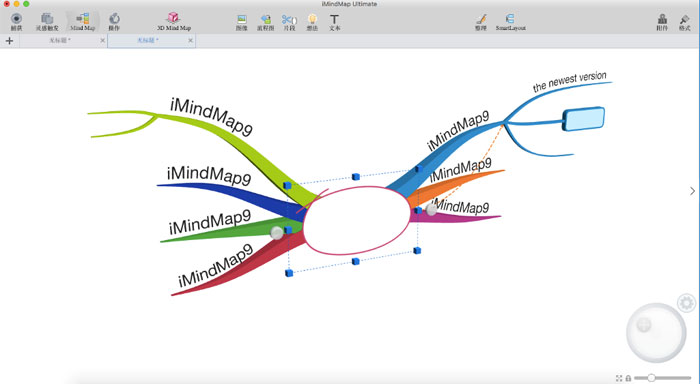
iMindMap创建思维导图5步骤:
第1步、创建一个中心主题
中心主题是一个思维导图的起点,代表要探索的核心。中心主题应该包含一个代表思维导图主题的图像,位于页面的中心。
第2步、添加分支
让创意迸发的第二步就是添加分支。主要分支紧跟着中心图像,他们是关键分支主题。为了使每一个分支尽可能的被探索,增加子主题也是十分必要的。
第3步、添加关键词
在思维导图中添加一个分支时,最重要的就是输入关键的想法。绘制思维导图的一个重要原则是每一个分支使用一个单词。因为与使用多个单词或短语相比,保持一个词产生的联想更大。
第4步、不同的分支、不同的颜色
思维导图激发全脑思维,因为它汇集了包含从逻辑和数字到创造性和特殊性的广泛大脑皮层技能。全脑思维的一个最佳例子就是给思维导图的颜色编码。颜色编码连接视觉与逻辑,帮助大脑创造精神上的快捷方式,有利于分类、强调、分析信息和识别出更多之前未被发现的联系。相较于单色图像,彩色图像更具吸引力。
第5步、添加图像
图像有着比一个词、一条句子、甚至一篇文章传达更多信息的能力。他们被大脑加工,并作为视觉刺激来助于回想信息。更棒的是,图像是一种通用语言,它可以克服任何语言障碍。